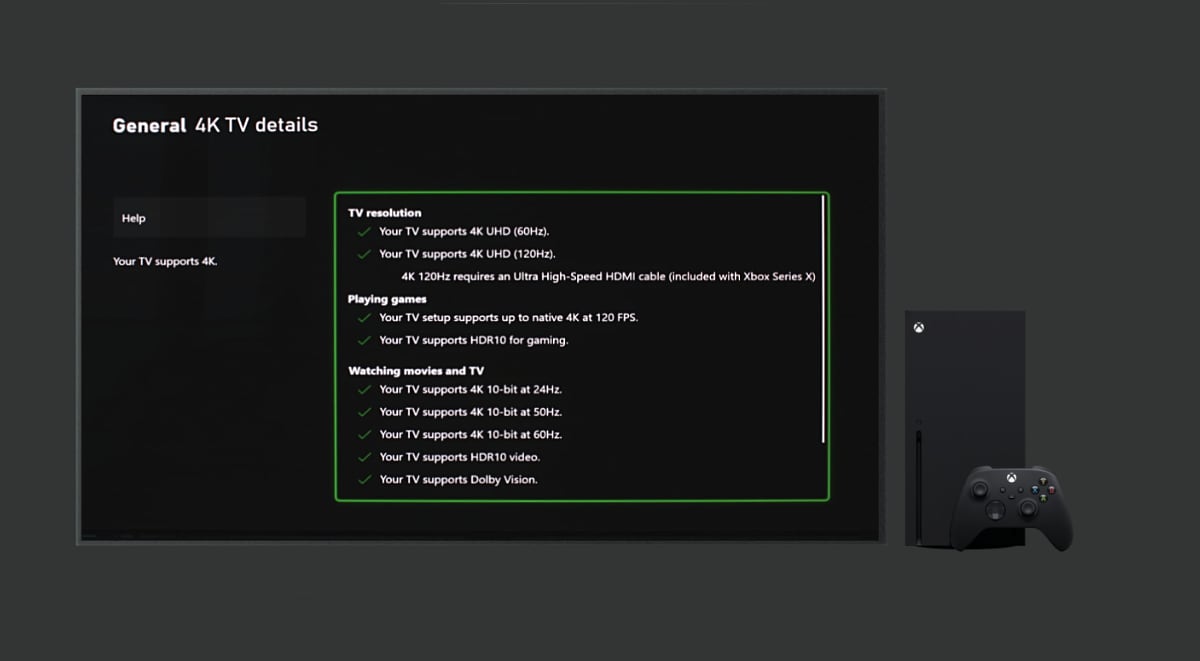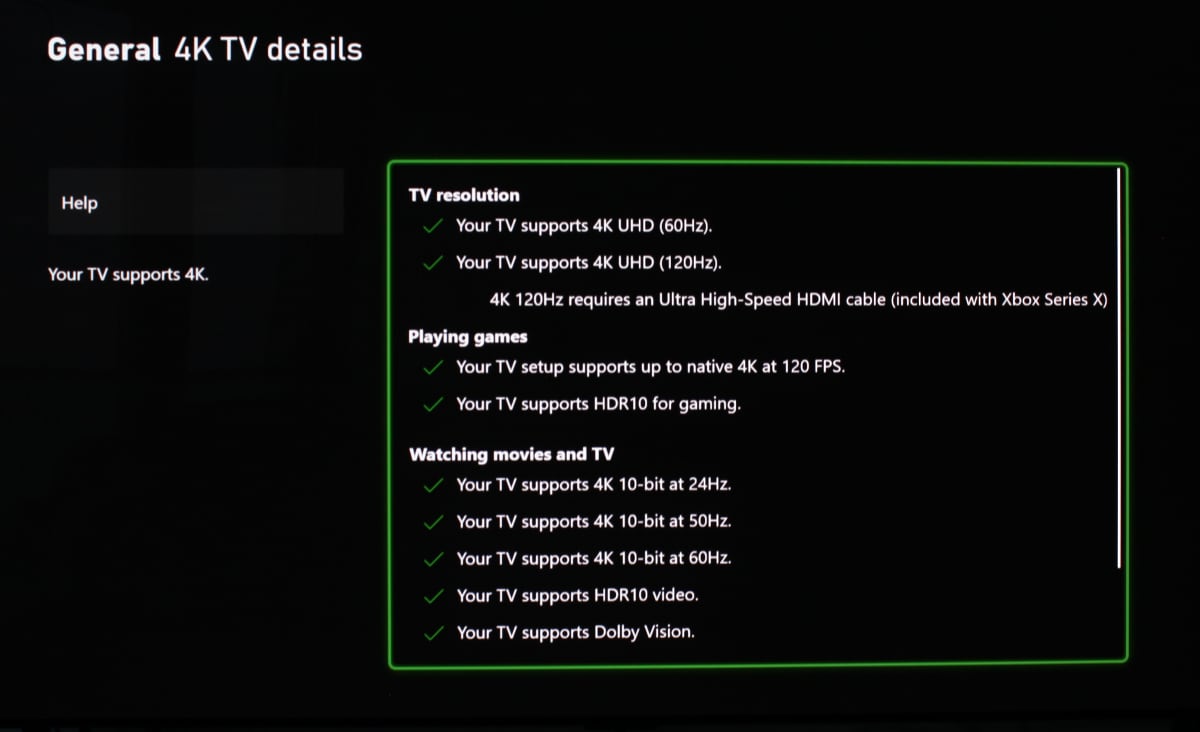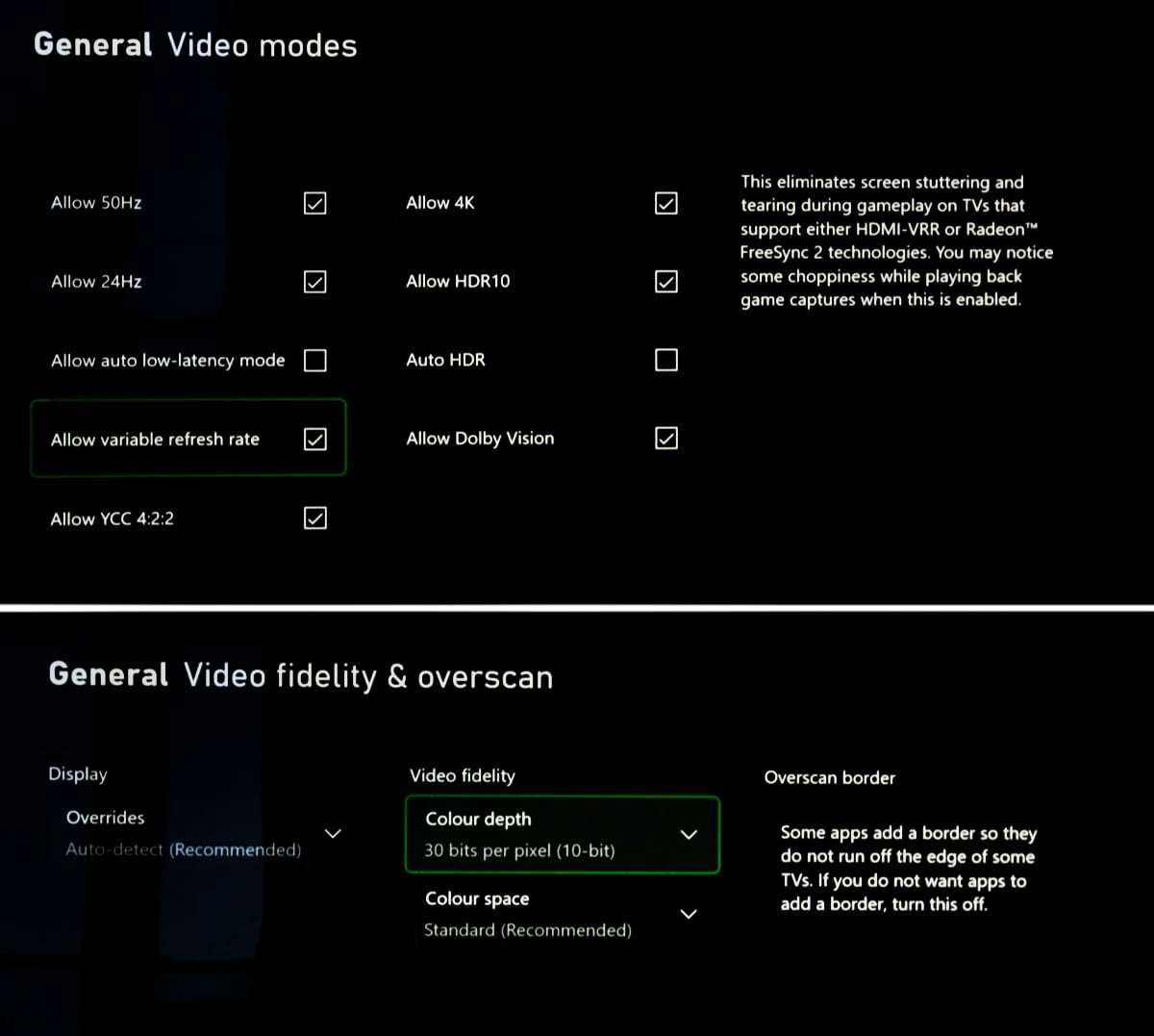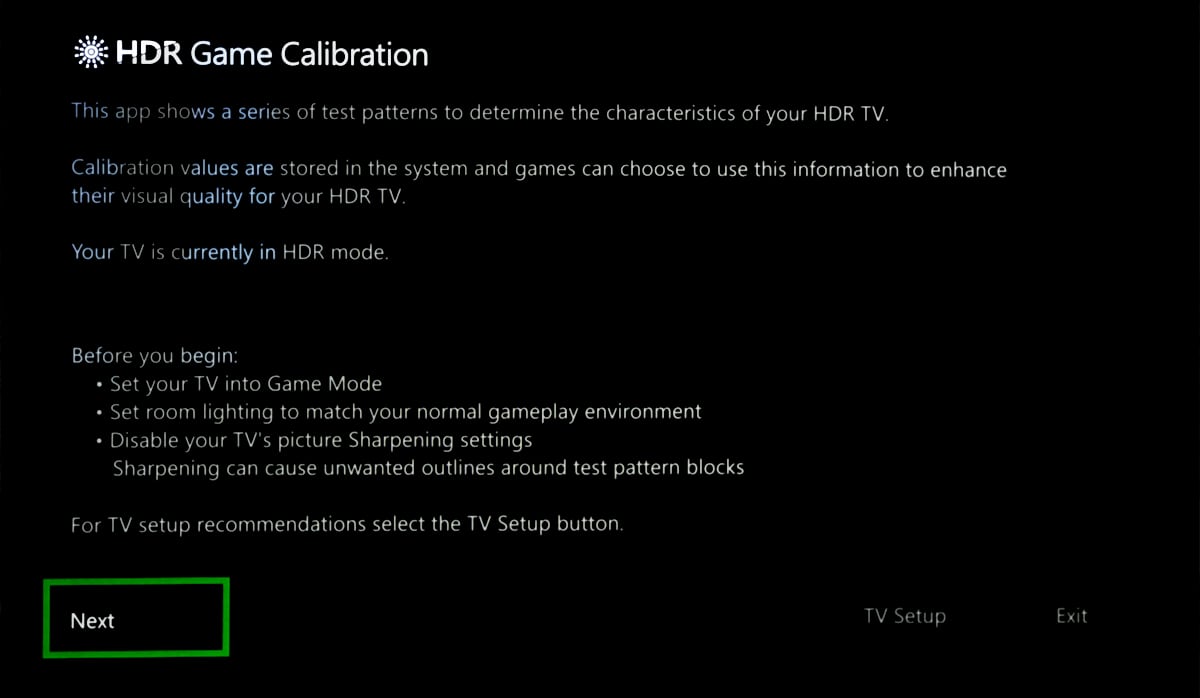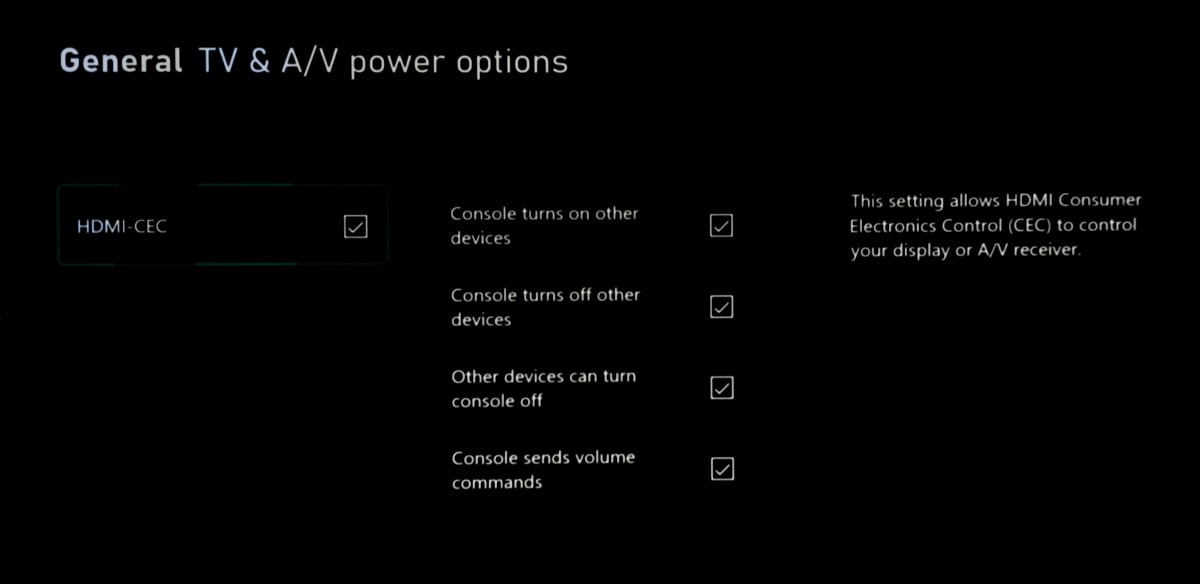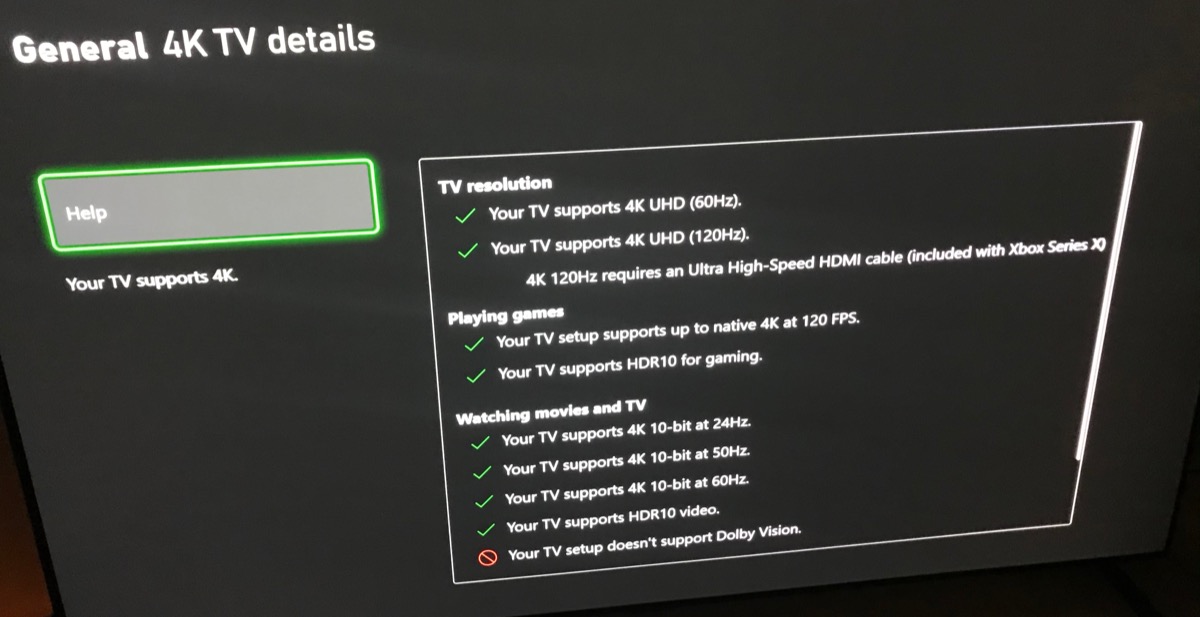Guide: Opsæt Xbox Series X til 4K, 120Hz, HDMI 2.1, VRR & HDR
Xbox Series X vil som udgangspunkt automatisk detektere dit TV's evner, men der kan være faldgruber og overvejelser. Her er vores anbefalede indstillinger til Xbox Series X.TV + Xbox Series X
Flatpanels har netop publiceret vores dybdegående test af Xbox Series X og baseret på vores erfaringer med konsollen giver vi her anbefalinger til opsætning samt andre overvejelser. Xbox Series X understøtter 4K120 (4K ved 120 billeder per sekund) over HDMI 2.1 samt VRR, HDR10 og Dolby Vision over både HDMI 2.0 (TMDS) og HDMI 2.1 (FRL). Den vil automatisk detektere dit TV's evner idet de kommunikeres til konsollen (over E-EDID i HDMI-linket). Du mødes af dette skærmbillede: Hvis du af en eller anden årsag ikke ser grønne hak ud for funktioner, som dit TV brude understøtte, så prøv følgende:
Opsætning: Xbox Series X
På Xbox Series X vil du herudover have disse skærme til opsætning af videoindstillinger. De fleste indstillinger vil automatisk blive sat baseret på kommunikationen imellem Xbox og TV.Xbox Series X: Anbefalede indstillinger
| Gruppe | Indstilling | Værdi |
|---|---|---|
| Display | Resolution | 4K UHD |
| Refresh rate | 120 Hz (+4K for HDMI 2.1) 60Hz (+4K for HDMI 2.0) | |
| Device control | Til | |
| Setup | Calibrate HDR for games | Sæt TV's tone-mapping til 'Off' (til tider kaldet HGiG) Følg instruktionerne på skærmen |
| Advanced: Video modes | Allow 50Hz | Til |
| Allow 24Hz | Til | |
| Allow auto-low latency mode | Til / Fra | |
| Allow variable refresh rate | Til / Fra (se nedenfor) | |
| Allow 4:2:2 | Til | |
| Allow 4K | Til | |
| Allow HDR10 | Til | |
| Auto HDR | Fra | |
| Allow Dolby Vision | Til | |
| Advanced: Video fidelity | Colour depth | 24 bits per pixel (8-bit), eller 30 bits per pixel (10-bit) |
| Colour space | Standard |
Xbox Series X: Noter om billedindstillinger
| HDR-kalibrering (Calibrate HDR for games):
Dette sikrer korrekt HDR tone-mapping i spil. Indledningsvis skal du sætte dit TVs tone-mapping til 'Off' (findes typisk under tone mapping i billedindstillingerne), til tider kaldet HGiG. At kalibrere HDR for spil via denne generelle opsætningsmenu på Xbox sikrer de bedste og mest præcise resultater for HDR i spil, så du slipper for at udføre HDR-kalibrering individuelt hver gang du starter et nyt spil op.
HDR-kalibrering på Xbox
Device control:
Aktivér HDMI CEC for at lade Xbox/TV tænde og slukke sammen.
HDMI CEC tillader at TV/Xbox kan styre hinanden
HDMI ALLM (auto-low latency mode):
Også kendt som HDMI ALLM. Det tillader Xbox automatisk at sætte dit TV i Game-tilstand, hvor input-forsinkelsen typisk er lavest. Det kan være nyttigt, men bemærk at Game-tilstand på TV ofte har meget aggressive billedinstillinger, hvorfor det vil kræve, at du skruer på håndtagene eller indtaster kalibrerede billedindstillinger igen for Game-billedprofilen. Nogle TV kan aktivere Game-tilstand ovenpå en anden billedprofil, som er kalibreret eller på anden måde tæt på det korrekte billede. Du kan naturligvis også bare have sat dit TV til en fast billedprofil for den HDMI-port, som Xbox er tilsluttet (og slå ALLM fra på Xbox). Det er vores præference.
Bit-dybde (colour depth):
Denne indstilling gælder kun for SDR, idet konsollen automatisk skifter til højere bit-dybde for HDR. Ved at sætte den til 8-bit vil du får RGB ved 4K60 over HDMI 2.0. At sætte den til 10-bit giver højest 4:2:2 chroma-subsampling over HDMI 2.1. Med et HDMI 2.1 TV gælder samme forhold ikke (med 120Hz output). Den sikre mulighed er at sætte den til 8-bit, om end nok ikke mange vil spotte nogen forskel i praksis.
Farverum (colour space):
Med et TV skal du vælge 'Standard', hvilket svarer til det 'Limited' spænd, som benyttes i TV-økosystemet.
Opdateringsfrekvens (refresh rate):
120Hz sammen med 4K kan kun vælges, hvis dit TV understøtter HDMI 2.1 idet det overstiger båndbredden for HDMI 2.0. Med HDMI 2.0 kan du vælge 120Hz ved lavere opløsninger såsom 1440p og 1080p - ellers 60Hz, hvis du vil bruge 4K-opløsning. Når Xbox er sat til 120Hz, så vil den konvertere og udsende alt i 120Hz, undtagen Dolby Vision hvor den skifter til 60Hz. Det er muligt, at dette ændrer sig med næste års opdatering, som aktiverer Dolby Vision til gaming.
Ift. at outputte alt i 120Hz, så er det principielt fint, men TV-økosystemet er endnu ikke helt modent til en sådan situation. Et spil, der internt afvikles ved 60fps og outputtes i 120Hz, kan på skærme, der gør brug af BFI (black frame insertion), scanning backlight eller på anden måde pulserer/blinker, skabe en dobbelt billed-effekt i spillet, som ikke er behagelig at se på. Det vil sige de fleste LCD TV (fordi LED-belysningen blinker), men særligt med scanning backlight aktiveret, samt OLED TV med BFI-system aktiveret. Bruger du OLED TV uden BFI (hvilket altid er standard-opsætning, så det gør du, hvis du ikke aktivt har ændret det), så er der ingen ulempe ved 120Hz output fra Xbox; kun fordele (lavere input forsinkelse, mindre slør i pixels mv.).
Xbox Series X bruger en 40Gbps HDMI 2.1-tilstand til output af 4K 120Hz. Nogen har forsøgt at konkludere hvad angår billedfrekvens, chroma subsampling og bit-dybde baseret på dette, men pas på: (Mis)understanding HDMI 2.1 (engelsk).
HDMI VRR og FreeSync:
Hvad angår VRR, så burde det i princippet igen være en fordel. Det sikrer, at konsol og skærm altid og i realtid kører samme frekvens, når spillets billedfrekvens svinger i f.eks. actionsekvenser. I praksis kan det også bruges til at sikre afspilning af video i korrekt billedfrekvens. Det sker dog ikke på Xbox Series X pt. Udfordringen er igen, at TV-økosystemet ikke er helt modent til en sådan situation. I VRR-tilstand slår LCD TV så godt som zone-styringen fra idet zone-styring tilføjer forsinkelse på signalet (billedet skal analyseres før zonerne kan reguleres), og med konsolspil prioriteres laveste forsinkelse. Det giver noget dårligere kontrast, højere sortniveau og lavere højlys. På OLED TV burde VRR ikke skabe problemer, men pt. har OLED-panelet fra LG Display, som sidder i alle OLED TV på markedet, problemer med let hævet sortniveau i VRR-tilstand pga. den måde OLED-panelet drives på. De fleste vil nok ikke bemærke det, men det kan dog ses med et trænet øje. Du kan undgå det ved at slå VRR fra på Xbox og lade 120Hz forblive aktiveret, men så får du dog ikke helt samme flydende spilafvikling, når spil falder i billedfrekvens.
Aktivering af VRR på Xbox kan hæve sortniveauet på både LCD og OLED TV. I Gears 5 vil du kunne se det i f.eks. denne scene, hvis du aktiverer/deaktiverer VRR på Xbox.
Xbox Series X understøtter også FreeSync og vælger automatisk FreeSync fremfor HDMI VRR såfremt dit TV understøtter FreeSync. Der er for Xbox og TV-skærme ingen fordel ved at bruge FreeSync ift. HDMI VRR, idet sidstnævnte også opererer i op til 120Hz og LFC (Low Framerate Compensation). Bemærk i øvrigt, at Dolby Vision typisk ikke længere vil virke (se nedenfor), hvis FreeSync er aktiveret. Det skyldes, at AMD's FreeSync-system optager en ekstra blok i HDMI's EDID; med andre ord Dolby Visions blok. Derfor tror Xbox, at dit TV ikke understøtter Dolby Vision, fordi den ikke modtager en positiv melding herom.
Aktiveres FreeSync på f.eks. LG TV, så kan du ikke bruge Dolby Vision fra Xbox Series X
Auto HDR:
Ved opsætning spørger Xbox Series X om man vil aktivere 'Auto HDR', hvilket i praksis betyder, at alle spil opkonverteres til HDR (og ikke bare pakkes ind i en HDR-container) via en algoritme (der er defineret på forhånd via maskinlæring), som forsøger at booste farver og lysstyrke. Det tilføjer ikke forsinkelse på signalet, da det kræver minimal processerkraft. Algoritmen er som sådan "bare" en opslagstabel, der beskriver, hvordan ændringen skal foretages. Vores oplevelse med Auto HDR på Xbox er, at det ikke fungerer særlig godt. I visse sekvenser giver det mere pang, mens det i andre sekvenser får billedet til at se forkert ud. På særligt LCD TV er det en skidt tilgang, pga. de udfordringer med HDR, som vi har afdækket over de seneste år i anmeldelser. Og så mener vi principielt, at det ikke er TV'et eller konsol/afspillers opgave at ændre på indholdet. Hvis spiludviklerne vil have deres spil fremvist i HDR, så bør de gå tilbage i studiet og klargøre det, så det er i tråd med, hvordan de ønsker, at spillet skal præsenteres for brugeren. |